2019年04月01日更新
Skypeのアカウント乗っ取り手口は?スパムの確認と対処法!
Skypeで乗っ取りが発生していることはご存知でしょうか?URLが並んだメッセージが受信されたことなどありませんか?それは乗っ取られたアカウントからのスパムメッセージかもしれません!今回はSkype乗っ取りについて、乗っ取りに対する対応法などご紹介いたします。

目次
- 1Skypeの乗っ取り?Microsoftアカウントが乗っ取られたら
- ・Skypeの乗っ取りが発覚したら一応友人に連絡を
- 2Skypeに突然のURLメッセージはスパム!
- ・アカウント乗っ取りによるスパムメッセージ送信
- ・5月19日ごろから頻発!
- 3Skypeの乗っ取り!その手口とは?
- ・単純な手口でない可能性が高い!
- 4Skypeの乗っ取りかも?〜確認方法〜
- ・Skypeにログイン
- ・Skypeアカウントに不正アクセスの形跡がないか確認
- ・Skypeのログイン履歴を確認
- 5Skype乗っ取りへの対処法!
- ・乗っ取りへの対応①パスワードの変更
- ・乗っ取りへの対応②ウイルスチェック
- ・乗っ取りへの対応③リンク解除
- ・乗っ取りへの対応④段階認証
- 6Skypeの乗っ取りかな?とおもったら確認を!
- ・Skypeの記事が気になった方にはこちらもおすすめ!
Skypeの乗っ取り?Microsoftアカウントが乗っ取られたら
無料の音声通話やビデオ通話を可能にするSkypeは、世界中の方々が利用している有名なソフトウェアです。友人と会話するため個人的に利用したり、会議で使うために企業で利用したり、あらゆるユーザーが様々な分野でSkypeを活用しています。
しかし、そんなSkypeのアカウント乗っ取りが発生しているようです。アカウント主の見知らぬところでSkypeのアカウントに登録している知人に勝手に不審なURLが記載されたスパムメッセージを送信したり、Skypeに登録しているクレジットカードを不正利用したりと被害が多発しています。
Skypeの乗っ取りが発覚したら一応友人に連絡を
Skypeの乗っ取りかもしれないと疑惑が浮かんだ場合は念のため友人や知人に連絡を取りましょう。自分のSkypeのアカウント乗っ取りが発覚した場合はもちろんですが、知人のアカウントが乗っ取られていそうな場合も連絡をして早急に対処することが大切です。
Skypeに突然のURLメッセージはスパム!
何を基準にSkype乗っ取りと判断していいか分からない方もいらっしゃるでしょう。
そんな方は、自分は何もしていないのに勝手にURLが書かれたメッセージを送信している、もしくは何の前触れもなく突然URLが書かれたメッセージが届いたら、自分や知人のアカウント乗っ取りの可能性があると考えてください。それはスパムメッセージの可能性が非常に高いからです。
アカウント乗っ取りによるスパムメッセージ送信
アカウント乗っ取りで行われるスパムメッセージの厄介なところは、アカウント主の知らないところで勝手にスパムメッセージをばら撒き、それを受け取ったユーザーが誤ってURLを確認してしまうところです。スパムメッセージの中にはそのURLを開くことで閲覧したユーザーの個人情報を抜き取るようなものも存在しますので非常に危険です。
5月19日ごろから頻発!
2018年の5月19日ごろから問題は頻発しているようで、「Skypeで久しぶりに知人から連絡が来たと思ったら中身はURLだらけのスパムメッセージでした」「URLが並んでいる不審なメッセージが自分のアカウントから勝手に送信されていて困惑しています」などの声が多数あります。
もしSkypeのアカウントに不審なメッセージが届いていたら軽率にURLを開かないよう対処し注意しましょう。
Skypeの乗っ取り!その手口とは?
そもそも何故乗っとりにあうのか?原因として考えられるのはアカウントパスワードの流出です。例えばSkypeで使用しているパスワードと全く同じものを別のSNSでも利用したり、長期間パスワードを変更していない場合は盗まれてしまう可能性があります。流出の要因は様々ですが、一つ分かってしまえば芋づる式に確認できてしまうので危険です。
単純な手口でない可能性が高い!
どんなに乗っ取りを警戒していてもアカウントを乗っ取られるケースはあります。犯罪者はあらゆる方法で個人情報を盗み、SNSのアカウントを乗っ取って詐欺行為を繰り返します。単純な手口ではない可能性が非常に高いのが現状です。しかし乗っ取りにあっても何の対応や対処ができないわけではありません。
Skype乗っ取りかもしれないと思った時の確認方法や、Skype乗っ取りへの対処方法を事前に学び備えることはできます。確認方法や対処方法をご説明いたしますので、一つずつ確認していきましょう。
Skypeの乗っ取りかも?〜確認方法〜
スパムメールのような不審なメッセージが送受信されていたり、アカウントが何かおかしな挙動をしていてSkypeの乗っ取りかもしれないと不安になった方は、自分のアカウント内を確認してみることが大切です。
Skypeにログイン
まずはSkypeにログインしてみましょう。通常の方法でログインできるならまだ自分にアカウントのアクセス権があるので乗っ取りの確認や対処ができます。
もしもこの時点でアカウントが乗っ取られている場合、乗っ取り犯が乗っ取ったアカウントのパスワードを変更していたり、乗っ取ったアカウントでスパムメールをばら撒いた後アカウントそのものを削除している場合もありますので早めに確認しましょう。
Skypeアカウントに不正アクセスの形跡がないか確認
Skypeの乗っ取りを確認するには、Skypeアカウントに不正アクセスの形跡がないか確認する方法が一番です。不正アクセスされていなければ利用しているのはアカウント主のみなのでそれだけで安心を得られます。では不正アクセスがないか、Skypeのログイン履歴を確認してみましょう。
Skypeのログイン履歴を確認
Skypeのログイン履歴を確認するためには、「Microsoftアカウント」のページから確認する必要があります。まずは「Microsoftアカウント」のページを開きましょう。
自分のSkypeアカウントでサインインし、セキュリティの基本と書かれた欄の「最近のアクティビティの確認」をクリックしましょう。
「ご本人確認のお願い」と書かれたページに移るので本人確認をしてください。本人確認用のコードを受け取れるよう、受信可能なメールアドレスか確認し先に進みましょう。
SMSに本人確認用のコードが届きますので、「コード入力」と書かれたページにコードを入力し、「確認」をクリックしてください。
一連の流れが済みましたら、「いつどこでアカウントを使ったかご確認ください」と書かれたページに移ります。ここでSkypeアカウントのログイン履歴が閲覧できます。身に覚えのないデバイスやブラウザからのログインや、行ったはずのない地域からのログインなどあるか確認してみましょう。
Skype乗っ取りへの対処法!
Skype乗っ取りがされているかどうかの確認方法はご理解いただけたでしょうか?次はSkype乗っ取りへの対処方法をご紹介いたします。
乗っ取りへの対応①パスワードの変更
乗っ取りのへの対応として一番簡単な方法はパスワードの変更です。パスワードが流出して乗っ取りが発生しているなら、そのパスワードを変更することが最も分かりやすく効果的です。
「Skypeのログイン履歴を確認」でMicrosoftアカウントのページから確認した方はお気づきでしょうが、SkypeアカウントはMicrosoftアカウントと繋がっています。そのためMicrosoftアカウントのパスワードを変更することでSkypeアカウントのパスワードが変更できます。
「Microsoftアカウント」のページを開き、キュリティの基本と書かれた欄の「パスワードを変更する」という項目を選択しましょう。そこからアカウントのパスワードを変更できます。
パスワードは大文字小文字と英数字を含ませ、なるべく複雑で長いものに設定しましょう。
乗っ取りへの対応②ウイルスチェック
PCやスマートホンなど使用している端末のウイルスチェックも、乗っ取りへの対応として適切です。Skypeをインストールして利用している端末がマルウェア(コンピュータウイルス)に感染してしまった場合、そのマルウェアを経由してSkypeにURLが書かれたスパムメッセージが送られてしまいます。
他にも個人情報を抜き取られてしまう場合もありますので、セキュリティ対策ソフトなどを利用しウイルスチェックをすることを強くおすすめします。使用している端末が何種類かある場合は可能な限りウイルスチェックをし、不審なプログラムがないか確認しましょう。
乗っ取りへの対応③リンク解除
上記の方法で対処しても不安な場合は、リンクの解除という対応方法もあります。SkypeアカウントとMicrosoftアカウントは基本的に常に繋がっていてリンクされた状態です。Microsoftアカウントで登録されたエイリアス(電話番号など)をそのままにしておくと、そのエイリアスを犯罪者に利用されSkypeアカウントに不正サインインされてしまうかもしれません。
そのためSkypeアカウントとMicrosoftアカウントのリンクを解除し、不正にサインインできないようにすることで乗っ取りを防げます。
まずはMicrosoftアカウントのページを開き、Microsoftにサインインする方法の管理と書かれたページの「サインイン設定を変更する」を選択しましょう。
サインイン設定と書かれたページに移り、サインイン可能なエイリアスが表示されますので、エイリアスの左隣にあるチェックを外しましょう。そうすることで犯罪者にエイリアスを使用されSkypeにサインインされなくなります。
乗っ取りへの対応④段階認証
どんなに気を付けていてもパスワードが漏洩することはないとはっきり断言はできません。何度も申し上げますが犯罪者は様々な方法で個人情報やパスワードを盗んでいきます。
そのため万が一パスワードが漏洩してしまった場合に備え、2段階認証を設定し対処することが重要です。
2段階認証とは名前の通り、認証作業を2回求めるセキュリティです。アカウントに2つの鍵がついている状態と説明すれば分かりやすいでしょうか?2段階認証はパスワードという鍵と、もう一つ別の鍵を付けた状態になるため、万が一パスワードが漏洩してしまってももう一つの鍵がアカウントを守るため乗っ取りされにくくなります。
「アカウントとは別の鍵」を具体的に説明いたしますと、例えば、乗っ取りを目論む犯罪者が手持ちの端末でSkypeにアカウントとパスワードを入力しサインインしようと試したとします。その時2段階認証の設定をしておけば、アカウント主の端末に承認していいかどうかの確認が届きます。この確認がアカウントを守るもう一つの鍵です。
アカウント主が承認することでサインインができるため、アカウント主の知らないところで勝手にサインインされなくなります。そのためアカウントをしっかりと守れるのです。
スマホアプリMicrosoft Authenticatorで!
ご説明させていただいた2段階認証を簡単に設定できる認証アプリがありますのでこのままご紹介いたします。「Microsoft Authenticator」という名前の認証アプリです。Microsoftアカウントのページで2段階認証を有効にした後、こちらのアプリを設定するだけで2段階認証の設定は完了します。ではまずMicrosoftアカウントの設定から始めましょう。
Microsoftアカウントのページを開き、セキュリティの基本と書かれたページの「その他のセキュリティオプション」を選択してください。
ページが移動し、色々なオプション方法が表示されている中で「2段階認証のセットアップ」を選択し進みましょう。
2段階認証に何を使うのか選択するページに移動します。「アプリ」を選択し先に進むと「パスワードなしのサインインの設定を終了する」と書かれたページに移ります。このページは一旦この状態で止め、アプリのインストールに進みましょう。
「Microsoft Authenticator」という名称のアプリをインストールしてください。
「Microsoft Authenticator」を開いたら、2段階認証したいアカウントでサインインしましょう。
進むと本人確認を求められるので、登録したメールアドレスに届いたコードを確認し、そのコードを画面に入力して進みます。
アプリ内での登録が完了したら、またMicrosoftアカウントのページに戻ってください。「パスワードなしのサインインの設定を終了する」と書かれたページのままなのでそのまま「次へ」を選択すると「すべての設定が完了しました」という画面に移ります。これで設定作業は終了です。
ちなみに2段階認証を設定してからサインインしようとすると、アプリ画面の方に「サインインを承認しますか?」という画面が表示されます。これを承認することでサインインができます。
以上が2段階認証の方法です。Microsoftアカウントの画面とアプリの画面を交互に見なければいけないため少しややこしいかもしれませんが、流れとしては簡単ですし手早く設定ができますので気になる方はぜひやってみましょう。
Skypeの乗っ取りかな?とおもったら確認を!
今回はSkypeのアカウント乗っ取りについてご説明いたしました。Skypeのアカウント乗っ取りの判断方法、アカウント乗っ取りの対処や対応方法についての疑問や不安は解決できましたか?対処や対応方法はどれも難しい内容ではないのでこれを機に試していただけると幸いです。
スパムメールのURLを開かないことや、Skypeアカウントのパスワードをこまめに設定し直すことなど簡単にできる対処法はいくらでもあります。大事なのは自分や知人に被害が及ぶかもしれないと考え危機管理をすることです。これからも大事なSkypeアカウントをしっかり管理し、時には発生した問題に対応しながら守っていきましょう。
Skypeの記事が気になった方にはこちらもおすすめ!
 Skypeでログイン/サインインができない原因と対処法!スマホアプリで入れない?
Skypeでログイン/サインインができない原因と対処法!スマホアプリで入れない? Skypeのアカウント削除(退会)方法!消したアカウントは復元はできる?
Skypeのアカウント削除(退会)方法!消したアカウントは復元はできる? Skype名(スカイプID)とは?Skype名の設定・確認方法を解説!
Skype名(スカイプID)とは?Skype名の設定・確認方法を解説!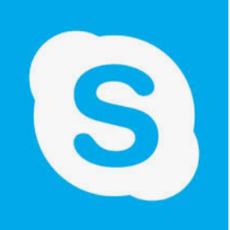 Skypeの友達追加方法!連絡先を検索・追加したりリクエストの方法は?
Skypeの友達追加方法!連絡先を検索・追加したりリクエストの方法は? Skypeの相手のブロック方法!解除やブロックされたらどうなるか確認!
Skypeの相手のブロック方法!解除やブロックされたらどうなるか確認!

































